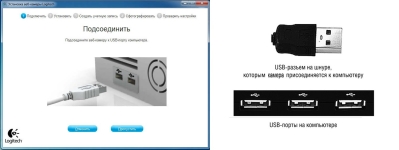
Ako nainštalovať a konfigurovať webovú kameru do počítača so systémom Windows 7 pre Skype: krok za krokom. Kde pripojiť webovú kameru k počítaču, kde vložte webovú kameru v procesore? Program pre pripojenie webovej kamery do počítača: na stiahnutie
Článok povie, ako pripojiť webovú kameru k počítaču.
Moderné notebooky a pomôcky Gadgets spravidla majú integrovanú komoru, okrem všetkých ostatných funkcií. Webkamery sú potrebné nielen na implementáciu len streľby, ale aj komunikovať prostredníctvom video odkazov, napríklad v Skype.

Webkamera
Je však známe, že bežné stolové počítače nemajú webkamery, takže si musíte zakúpiť samostatné podobné zariadenie a pripojiť ho do počítača. Je pravda, že mnohí používatelia nevedia, ako to urobiť.
V dnešnom preskúmaní budeme hovoriť o tom, ako pripojiť webovú kameru k počítaču " Windows 7."A prispôsobte ho na komunikáciu v Skype.
Ako sa pripojiť a nakonfigurovať webovú kameru na počítači so systémom Windows 7?
Ako pripojiť webovú kameru do počítača? Ktorý konektor by ste ho mali pripojiť? Ako nakonfigurovať webovú kameru na Skype? Aký program potrebujete na prevzatie, aby ste pripojili fotoaparát s počítačom? Všetky tieto otázky sa spýtajú nováčikom, ktorí sa predtým zaoberali gadgetmi.
Takže, bude odpovedať na všetky tieto otázky a poskytnete krok za krokom. Ak už máte webovú kameru pre PC " Windows 7."Ktoré čokoľvek bolo, môžete ho pripojiť k počítaču podľa jedného všeobecného návodu:
- Prakticky akékoľvek zariadenie určené pre počítače sa pripája k systémovej jednotke (na zadnom paneli). Webkamery sú teda pripojené cez USB kábel, musí byť zatlačený do akéhokoľvek USB konektora systémovej jednotky. Samotná fotoaparáta je najlepšie nainštalovať na monitoru, takže váš partner môže vidieť vašu tvár, aby sa zastavila (keď sedíte v počítači, vaše oči by mali byť na úrovni fotoaparátu).
- Kábel z fotoaparátu môže byť malá dĺžka, takže je najlepšia možnosť montáže webovej kamery na monitore. Samotná systémová jednotka musí byť umiestnená, neďaleko monitora a kábel by nemal byť príliš natiahnutý. Ako už bolo uvedené, pripojte kábel k konektoru USB. Mimochodom, tieto konektory môžu byť na systémovom bloku na zadnom paneli a na prednej strane. Ale najlepšie zo všetkého, všetky zariadenia, ktoré očakávate, že nainštalujú a už sa nedotýkajú, pripojte sa k zadnému panelu (zariadenia sú pripojené k prednej časti na krátky čas, napríklad telefóny).

Webkamera
- Teraz, po fyzickom pripojení webovej kamery k počítaču, môžete začať inštalovať a ovládače. Spravidla, pred zakúpením webovej kamery, užívateľ sa učí vopred, čo presne potrebuje. To je pre ktorý operačný systém a ktorý konkrétny kamera potrebuje kúpiť. Spolu s fotoaparátom je kit prichádza s vhodnými ovládačmi. Po pripojení fotoaparátu vložte disk do jednotky a postupujte podľa pokynov na inštaláciu ovládačov.
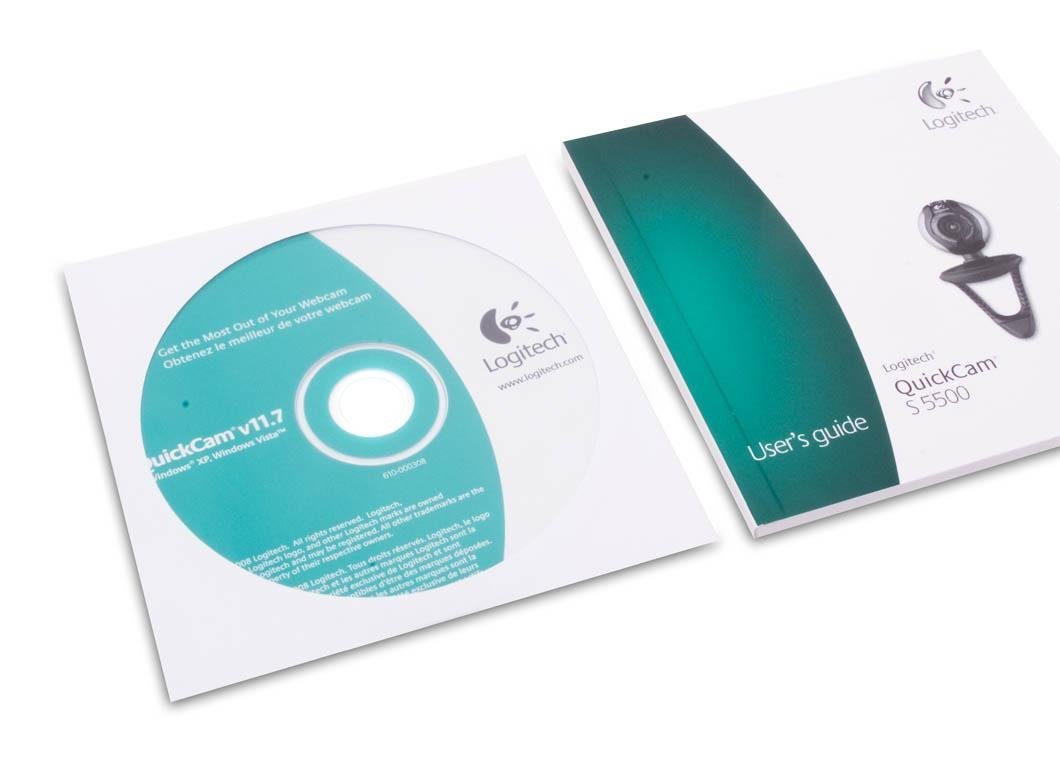
Disk Disk na webovej kamere
- Ale môže sa to stať a aby ste nemali ovládače. Možno ste si nekúpili fotoaparát, boli ste prezentovaní, zabudli ste na odovzdanie vodičov viac a ovládačov. Nič zlé. Najdôležitejšou vecou je, že viete, ktorý model vašej webovej kamery. Týmto spôsobom môžete voľne nájsť ovládač na fotoaparáte na internete (väčšinou zadarmo). Nájdite ovládač, stiahnite si ho a spustite proces inštalácie, ktorý sa nebude líšiť od inštalácie z disku. Mimochodom, nezabudnite po inštalácii ovládačov vždy reštartujte počítač.
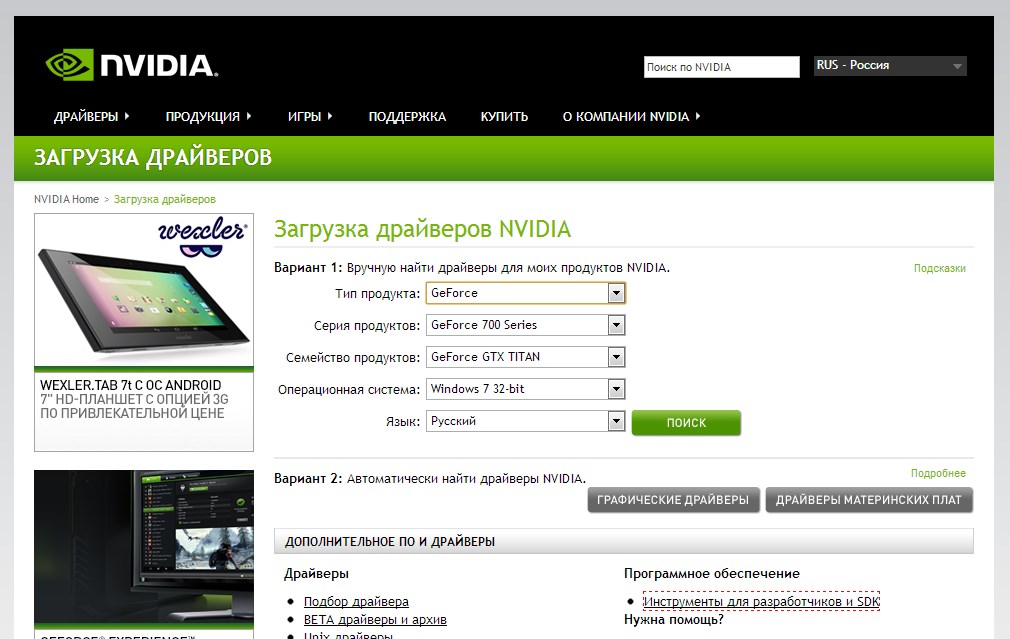
Nakladanie "NVIDIA"
- Potom, čo sme pripojili webkamera do konektora USB systémovej jednotky a nainštalovali ho ovládač na ňom, nebudeme zasahovať teraz na nastavenie našej kamery. Najlepšie je to správne v Skype, pre ktoré sú vlastne určené webkamery. Mimochodom, v Skype je možnosť nastaviť takéto parametre ako farbu a jas. Spustiť Skype, choďte na " Nástroje»V hornom menu programu, potom v" nastavenie"A na karte" Údržba"Ísť do" Nastavenia fotoaparátu" Tu môžete konfigurovať fotoaparát (mimochodom, ak fotoaparát funguje stabilným, potom budete okamžite vidieť, čo v tom momente vzlietne).
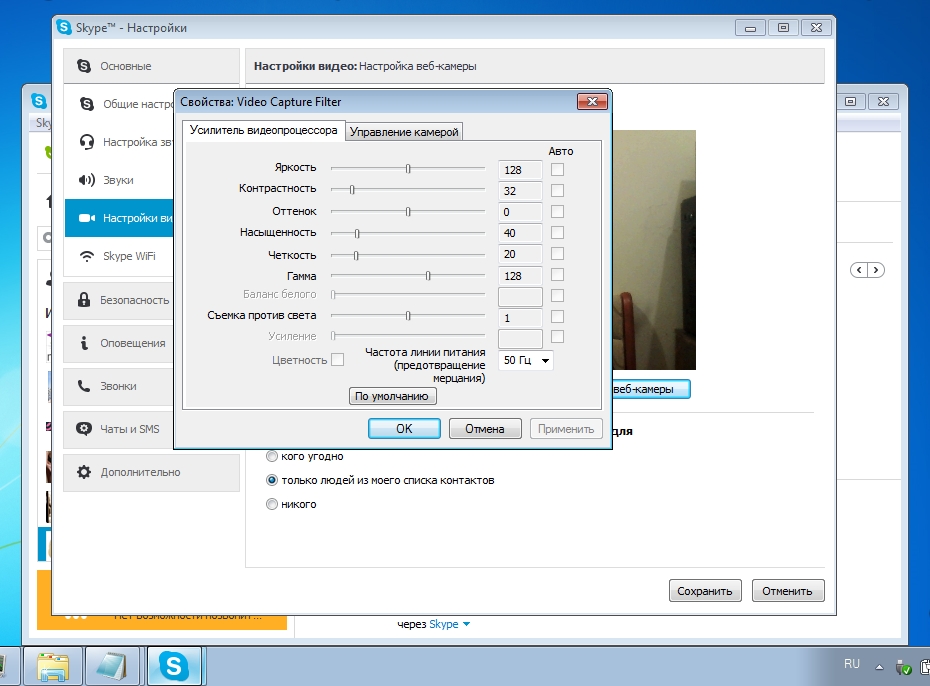
Nastavenie webovej kamery v Skype
- Po všetkých manipuláciách s nastaveniami kliknite na tlačidlo " Uložiť" To je všetko. Po akciách opísaných v USA bude vaša webová kamera plne pripravená na komunikáciu v Skype. Pamätajte si, ako ste nakonfigurovali webovú kameru, takže váš partner a uvidíte na obrazovke vášho monitora.
Video: Pripojenie webovej kamery do počítača
